아이폰 사용자라면 기기가 고장나거나 분실되었을 때 백업 없이 실수로 아이폰을 초기화하는 답답한 경험을 했을 것입니다. 손실된 파일을 복구하는 가장 쉬운 방법은 백업에서 가져오는 것입니다. 하지만 데이터를 백업 하지 않았거나, 공장 초기화 후 아이폰 백업이 손실될 수 있습니다. 이 경우, 백업 없이 삭제된 아이폰을 복구하려면 어떻게 해야 할까요?
이 가이드에서는 백업 없이 iPhone에서 데이터를 복구하는 여러 가지 방법을 설명합니다. 손실된 파일을 복구하고 싶다면 꼭 살펴보세요.
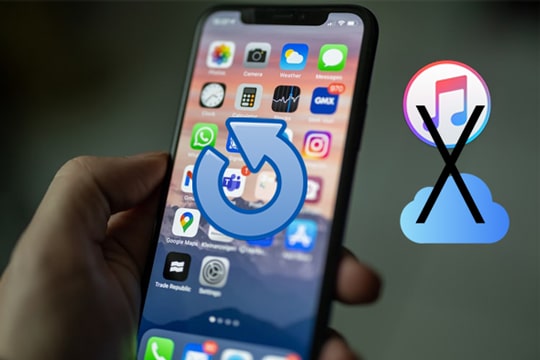
정답은 '네'입니다. 많은 사용자가 백업 없이는 데이터 복구가 불가능하다고 생각합니다. 하지만 이는 사실이 아닙니다. 백업 없이 iPhone을 실수로 초기화하더라도 삭제된 일부 데이터는 기기 저장 공간에 남아 있을 수 있습니다. 새로운 데이터로 덮어씌워지지 않는 한 복구 가능성은 여전히 있습니다.
따라서 가능한 한 빨리 조치를 취하고 휴대전화 사용을 더 이상 피한다면 데이터를 복구할 가능성이 높습니다.
iPhone 시스템에는 사용자가 삭제한 사진, 메모, 이메일 등의 데이터를 임시로 저장하는 "최근 삭제" 기능이 내장되어 있습니다. 백업 없이 iPhone 데이터를 복구할 때 가장 많이 사용되는 방법입니다. 삭제한 데이터가 최근 30일 이내에 발생한 것이라면 "최근 삭제" 폴더에서 복구해 볼 수 있습니다.
최근 삭제된 항목 폴더의 백업 없이 iPhone에서 삭제된 파일을 복구하는 방법은 다음과 같습니다.
사진 및 비디오:

참고사항:

파일의 경우:

메시지의 경우:

참고: 메시지의 최근 삭제된 항목 폴더는 iOS 16 이상 버전에서 사용할 수 있습니다.
실수로 iPhone을 복원했는데 백업 없이 모든 것을 잃어버렸습니다. 혹시 저와 같은 상황인가요? 걱정하지 마세요. Coolmuster iPhone Data Recovery 사용하면 백업 없이도 iPhone을 복원할 수 있습니다.
백업 없이 공장 초기화 후 iPhone 데이터를 복구하는 iOS 사용자를 위해 특별히 제작되었습니다. " iOS 기기에서 복구" 모드를 사용하면 복원이 가능합니다. 백업 없이 iPhone에서 삭제된 메시지, 연락처 등의 파일을 직접 복구할 수 있습니다. 매우 쉽고 효율적입니다.
iPhone 데이터 복구의 주요 기능:
백업 없이 iPhone 데이터 복구를 사용하여 분실된 iPhone에서 데이터를 복구하는 방법은 다음과 같습니다.
01. 앱을 다운로드하고 설치한 후 컴퓨터에서 앱을 실행하세요. " iOS 기기에서 복구" 모듈을 선택하고 iPhone을 라이트닝 케이블을 사용하여 같은 컴퓨터에 연결하세요. 메시지가 표시되면 iPhone에서 "신뢰"를 클릭하세요.

02 연결이 완료되면 아래와 같은 인터페이스가 표시됩니다. 인터페이스에서 원하는 데이터 유형을 선택하고 "스캔 시작" 버튼을 클릭하여 스캔을 진행하세요. 소프트웨어가 iPhone에 있는 모든 파일을 스캔하여 스캔 후 인터페이스에 표시합니다.

03 왼쪽 패널에서 범주를 선택하면 오른쪽 섹션에서 해당 항목의 세부 정보를 확인할 수 있습니다. "삭제된 항목만 표시" 아이콘을 켜면 삭제된 파일을 볼 수 있습니다. 복원할 파일을 선택한 후 "컴퓨터로 복구" 버튼을 클릭하면 삭제되거나 손실된 파일이 PC로 복구됩니다.

iPhone에서 삭제된 사진이나 비디오를 복구하고 싶으신가요? 백업 없이 iPhone에서 삭제된 사진을 복구하는 방법을 보려면 여기를 클릭하세요. WhatsApp과 같은 채팅 앱에서 삭제된 채팅 기록을 복구하고 싶다면, 백업 없이 삭제된 WhatsApp 메시지를 복원하는 방법을 알아보세요.
Q1. 백업 없이 공장 초기화 후 iPhone 데이터를 복구할 수 있나요?
가능합니다. 초기화 후 기기를 많이 사용하지 않았고 새 데이터가 이전 데이터를 덮어쓰지 않았다면, 전문 iOS 복구 도구를 사용하여 iPhone을 공장 초기화한 후 백업 없이 심층 검사를 수행하고 데이터를 복구할 수 있습니다.
Q2. 백업이 없을 경우, 데이터를 복구하는 데 보통 얼마나 걸리나요?
백업 없이 손실된 데이터를 복구하는 데 걸리는 시간은 사용한 방법, 데이터 유형 및 데이터 손실 정도에 따라 다릅니다. 예를 들어 Coolmuster iPhone Data Recovery 와 같은 도구를 사용하면 더 빠른 복구가 가능하지만, iOS 내장 기능을 사용하면 데이터를 가져오는 데 더 오랜 시간이 걸릴 수 있습니다.
Q3. iCloud 백업에서 iPhone을 복원하는 방법은 무엇인가요?
iPhone을 iCloud에 백업한 경우 다음 단계에 따라 데이터를 복구할 수 있습니다.

Q4. iTunes 백업에서 iPhone 데이터를 복구하는 방법은 무엇인가요?
이전에 iTunes를 사용하여 백업한 경우 다음 단계에 따라 데이터를 복원할 수 있습니다.

백업 없이 iPhone에서 데이터를 복구하는 방법에 대한 모든 내용을 알려드렸습니다. 백업 없이 실수로 iPhone을 지웠다면 걱정하지 마세요. 백업이 없으면 데이터 복구가 더 어려워지지만, 완전히 불가능한 것은 아닙니다. "최근 삭제됨" 폴더에서 데이터를 복구하거나 Coolmuster iPhone Data Recovery 와 같은 전문 도구를 사용하여 손실된 파일을 복구할 수 있습니다. 스트레스받거나 후회하기보다는 지금 바로 조치를 취하여 소중한 데이터를 최대한 빨리 복구하세요.
관련 기사:
백업 여부와 관계없이 잠긴 iPhone에서 데이터를 복구하는 방법은 무엇입니까?
[100% 성공] 백업 없이 iPhone 공장 초기화 후 사진 복구





